PS如何做出特色环形效果
来源:网络收集 点击: 时间:2024-04-07【导读】:
今天介绍如何用PS做出特色环形效果。工具/原料morePS软件素材图方法/步骤1/9分步阅读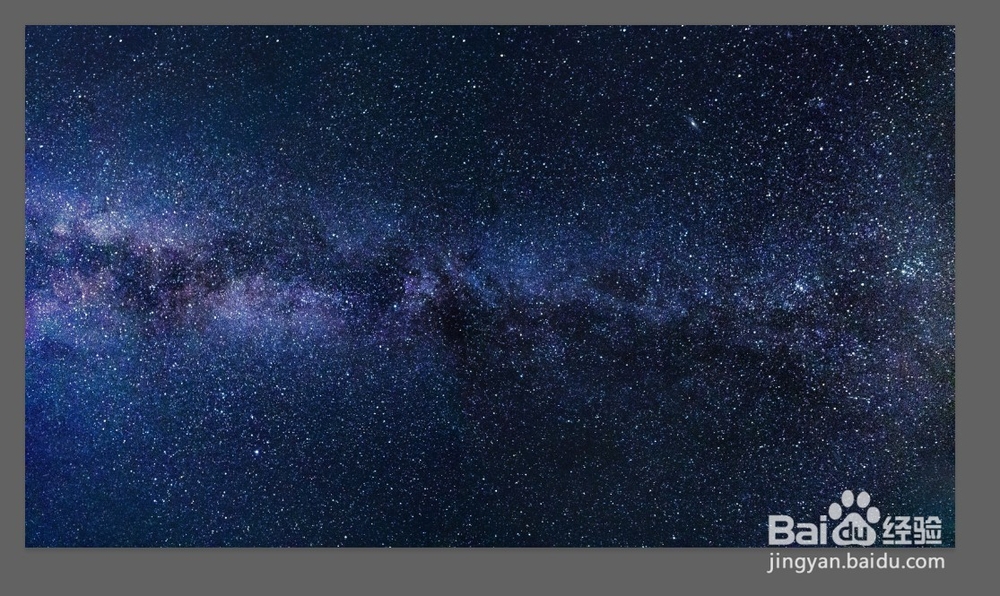
 2/9
2/9
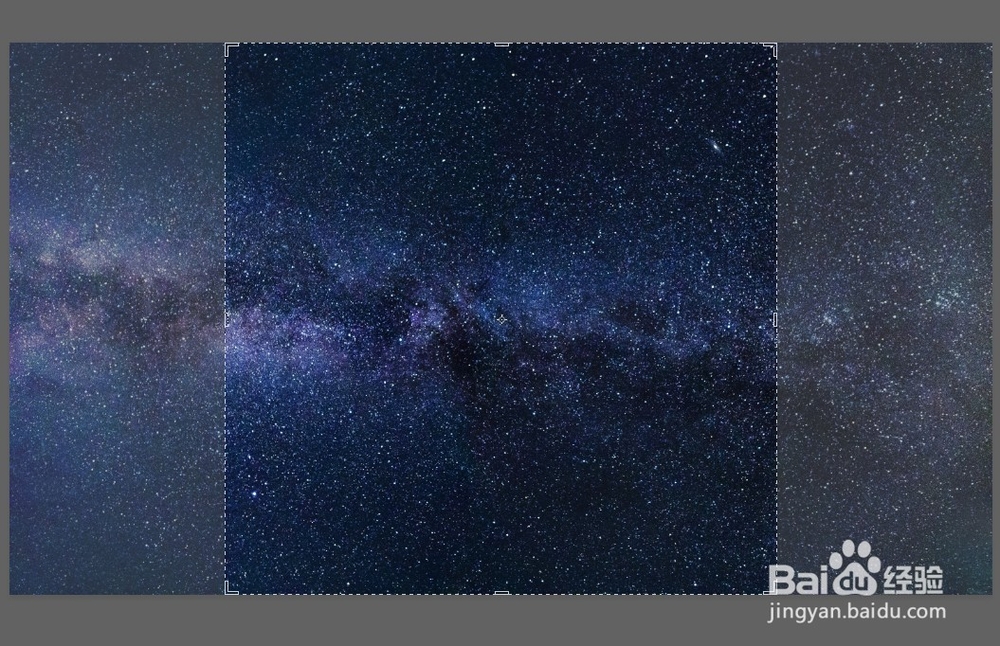 3/9
3/9
 4/9
4/9 5/9
5/9
 6/9
6/9
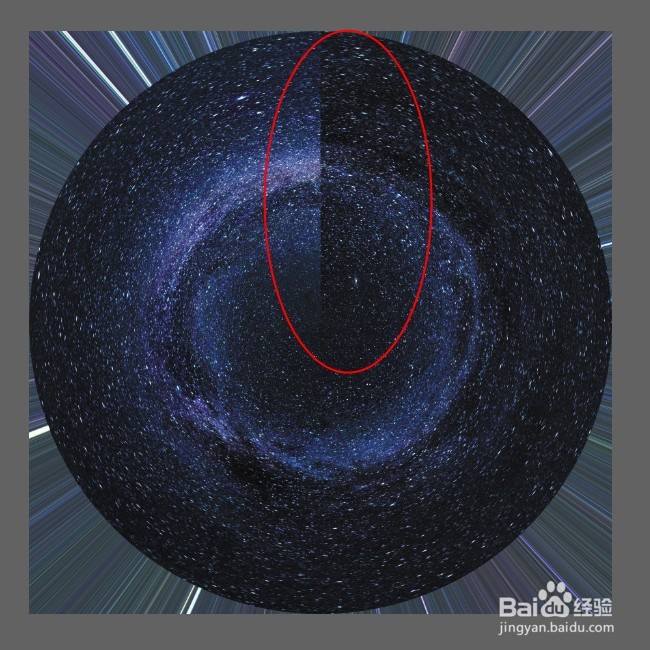
 7/9
7/9
 8/9
8/9 9/9
9/9 PS环形效果PS极坐标应用PS滤镜极坐标PS环形星空PS球镜
PS环形效果PS极坐标应用PS滤镜极坐标PS环形星空PS球镜
打开要处理的图片,复制一层,
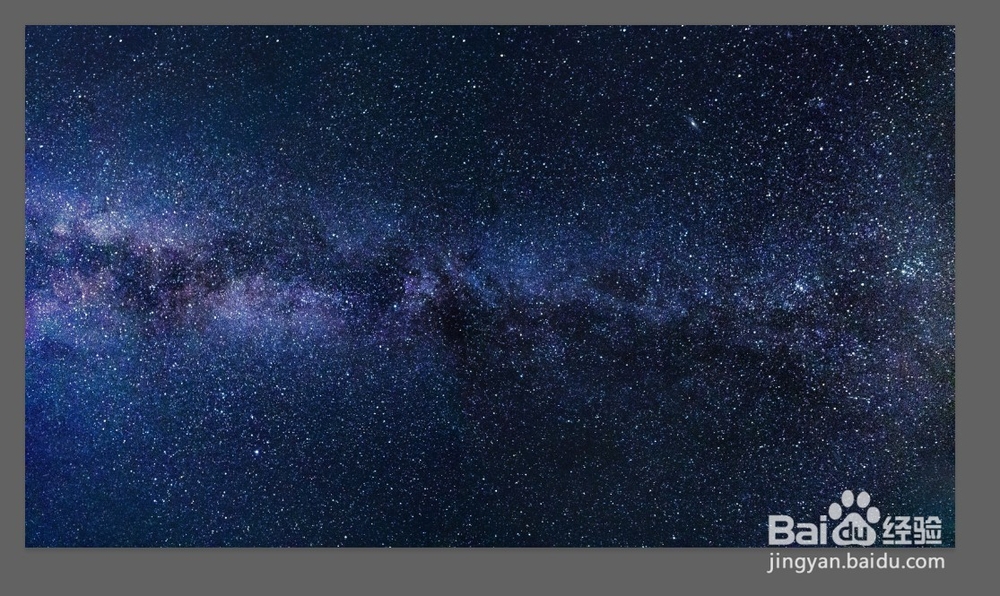
 2/9
2/9选中裁切工具,设置为1:1比例,将图片切成一个正方形。

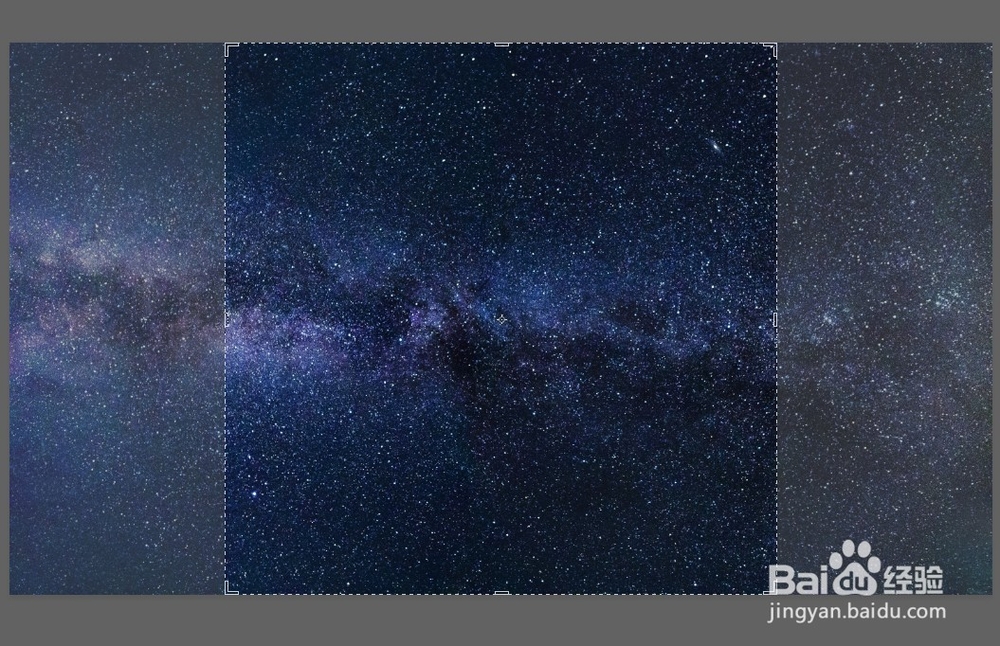 3/9
3/9选中图层1,执行滤镜-扭曲-极坐标,选中“平面坐标到极坐标”一项。

 4/9
4/9得到效果如图,但是上方有一条明显的线,这儿要再处理一下。
 5/9
5/9复制一层图层1,CTRL+T旋转一下,与图层1错一下位。

 6/9
6/9按住ALT键,点击图层面板下方的蒙版键,给图层 1 拷贝添加黑色蒙版,再用白色画笔,在蒙版上线条处涂抹,将线条去掉。

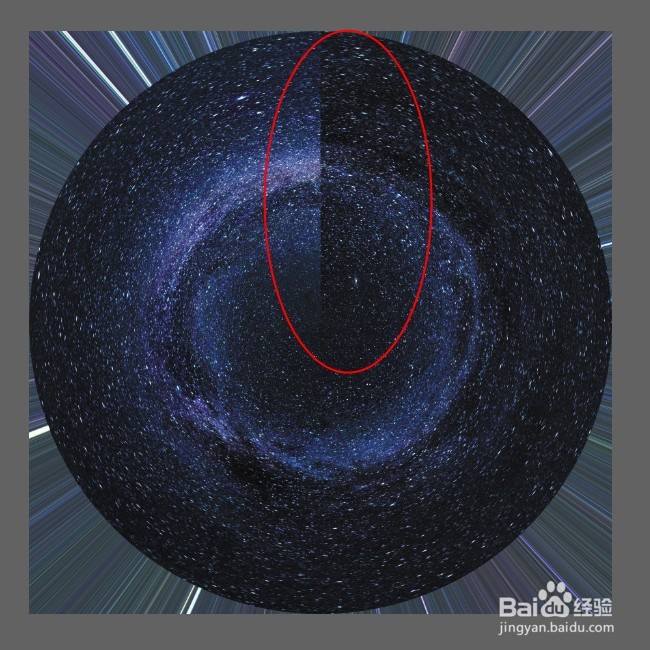
 7/9
7/9拖入一张小行星的图,放中间,同样的用蒙版处理一下边缘。

 8/9
8/9shift+ctrl+alt+e盖印图层,然后用圆形选区工具将中间的圆形部分做成选区,再反选,得到圆形以外的选区。shift+F5智能填充。
 9/9
9/9最后效果如图:
 PS环形效果PS极坐标应用PS滤镜极坐标PS环形星空PS球镜
PS环形效果PS极坐标应用PS滤镜极坐标PS环形星空PS球镜 版权声明:
1、本文系转载,版权归原作者所有,旨在传递信息,不代表看本站的观点和立场。
2、本站仅提供信息发布平台,不承担相关法律责任。
3、若侵犯您的版权或隐私,请联系本站管理员删除。
4、文章链接:http://www.ff371.cn/art_454889.html
上一篇:王者荣耀中的孙策被人们称作什么?
下一篇:怎样做一只会飞天的比卡丘玩具?
 订阅
订阅